Google-Kalender teilen - so geht's
Sie möchten Ihren Google-Kalender für andere Nutzer freigeben? Wir erklären Ihnen, wie Sie dafür vorgehen müssen.

- Anna Kalinowsky
Sie können Ihren Google-Kalender für andere Personen freigeben. Damit bekommen diese Personen Zugriff auf Ihre Termine und Aufgaben. Sie können dabei festlegen, ob die Person Ihre Termine nur sieht, oder ob sie den Kalender selbst bearbeiten darf. Im Folgenden erklären wir Ihnen, wie Sie Ihren Google-Kalender mit anderen teilen:
So teilen Sie Ihren Google-Kalender mit anderen Nutzern
Folgen Sie unserer Schritt-für-Schritt-Anleitung oder schauen Sie sich die Kurzanleitung an.
Bildergalerie - So geben Sie Ihren Google-Kalender für andere frei: (4 Bilder)
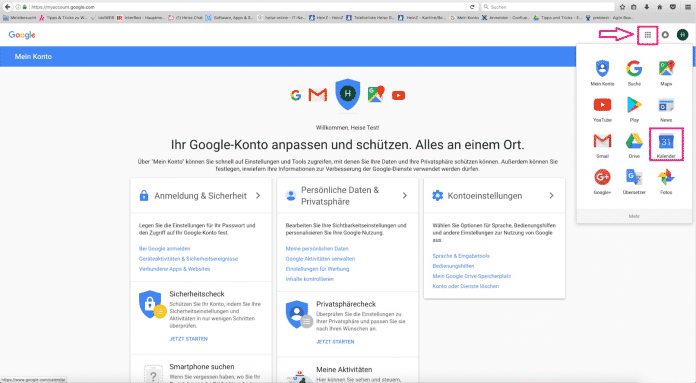
1. Schritt:
Hinweis: Verwendet die Person, mit der Sie Ihren Kalender teilen möchten, selbst nicht Google-Kalender, können Sie Ihren Kalender auch öffentlich machen.
Kurzanleitung
- Loggen Sie sich mit Ihren Anmeldedaten in Ihrem Google-Konto ein.
- Gehen Sie nun oben rechts in die Google-Apps. Klicken Sie dafür auf das Symbol mit den neun kleinen Kästchen.
- Wählen Sie dort "Kalender" mit einem Klick aus.
- Öffnen Sie links neben dem Kalender, den Sie mit einer anderen Person teilen möchten, das Drei-Punkte-Menü. Hier klicken Sie auf "Einstellungen und Freigabe".
- Sie werden nun auf eine neue Seite weitergeleitet, wo Sie Ihren Kalender für eine bestimmte Person freigeben können. Gehen Sie unten auf "+ Personen hinzufügen".
- Geben Sie die E-Mail-Adressen der entsprechenden Personen ein.
- Nun können Sie darunter noch auswählen, welche Befugnisse die Person haben soll.
- Klicken Sie anschließend auf "Senden".
(anka)